Basit bir logo çizimi
1 sayfadaki 1 sayfası
 Basit bir logo çizimi
Basit bir logo çizimi
Arkadaşlar öncelikle anlatım tamamiyle bana ait olup www.lineturk.com kendi sitemdir yanlış anlaşılmasın yani.. Not: Hiç bilmeyene göre anlattım bilenler hızlı hızlı resimlere göz atabilirler...
1-Öncelikle Text tool(F8) seçeneğini seçiyoruz....
2-Yazımızı yazıyoruz ve Pick Tool'u seçip yazımıza
sağ tıklayıp " Convert To Curves " seçeneğine tıklıyoruz. Bu seçeneğe
tıklayarak yazımızı resim haline getirmiş olduk .

1-Öncelikle Text tool(F8) seçeneğini seçiyoruz....
2-Yazımızı yazıyoruz ve Pick Tool'u seçip yazımıza
sağ tıklayıp " Convert To Curves " seçeneğine tıklıyoruz. Bu seçeneğe
tıklayarak yazımızı resim haline getirmiş olduk .
 Geri: Basit bir logo çizimi
Geri: Basit bir logo çizimi
3- Shape Tool (F10) seçiyoruz. ( Bu araç bizim
herhangi bir nesneyi eğmemize bükmemize uzatmamıza yarar. ) Ve daha
sonra aşşağıdaki resimdeki gibi " L " harfinin alt tarafındaki
kutucukları seçiyoruz.
4- Seçtiğimiz kutucuklardan birisine " ctrl " tuşuna basılı tutup yazının altına doğru çekiyoruz. Aşşağıdaki resimde daha net anlarsınız... ( " ctrl " tuşu sağa sola sapmaları %80 oranında engeller ve görüntü bütünlüğünü bozmamanızı sağlar. )
5- Şimdi imajınız aşşağıdaki gibi olmuş olması lazım... Gene aynı mantıkla bu sefer " L " harfinin ucundaki kutucukları seçiyoruz.
herhangi bir nesneyi eğmemize bükmemize uzatmamıza yarar. ) Ve daha
sonra aşşağıdaki resimdeki gibi " L " harfinin alt tarafındaki
kutucukları seçiyoruz.
4- Seçtiğimiz kutucuklardan birisine " ctrl " tuşuna basılı tutup yazının altına doğru çekiyoruz. Aşşağıdaki resimde daha net anlarsınız... ( " ctrl " tuşu sağa sola sapmaları %80 oranında engeller ve görüntü bütünlüğünü bozmamanızı sağlar. )
| Bu resım kucultulmustur.Gercek boyuta donmek ıcın tıklayın.1280x960. |
5- Şimdi imajınız aşşağıdaki gibi olmuş olması lazım... Gene aynı mantıkla bu sefer " L " harfinin ucundaki kutucukları seçiyoruz.
| Bu resım kucultulmustur.Gercek boyuta donmek ıcın tıklayın.1280x960. |
 Geri: Basit bir logo çizimi
Geri: Basit bir logo çizimi
6- Şimdi işin %90'lık
kısmını bitirdik .. Gayet basit ve anlaşılır olduğuma inanıyorum. Şimdi
seçtiğimiz kutucuklardan birisine gene " Pick Tool " ile yazının sonuna kadar çekiyoruz. ( ctrl ile beraber )
7- Ve son işlem dersimiz sona eriyor burda... " F4 & F9 " tuşu ile tam ekran yapıp çalışmamıza göz atıyoruz.. Aynı mantıkla " T " harfinede yapabilirsiniz...
Genede takılan arkadaşım olursa ben burdayım
Takılan olacağını zannetmiyorum ama olma ihtimali var hiç bilmeyene
göre anlattım... Ders işinize yararsa eğer bi teşekkürü esirgemeyin..
kısmını bitirdik .. Gayet basit ve anlaşılır olduğuma inanıyorum. Şimdi
seçtiğimiz kutucuklardan birisine gene " Pick Tool " ile yazının sonuna kadar çekiyoruz. ( ctrl ile beraber )
| Bu resım kucultulmustur.Gercek boyuta donmek ıcın tıklayın.1280x960. |
7- Ve son işlem dersimiz sona eriyor burda... " F4 & F9 " tuşu ile tam ekran yapıp çalışmamıza göz atıyoruz.. Aynı mantıkla " T " harfinede yapabilirsiniz...
| Bu resım kucultulmustur.Gercek boyuta donmek ıcın tıklayın.1280x960. |
Genede takılan arkadaşım olursa ben burdayım
Takılan olacağını zannetmiyorum ama olma ihtimali var hiç bilmeyene
göre anlattım... Ders işinize yararsa eğer bi teşekkürü esirgemeyin..
1 sayfadaki 1 sayfası
Bu forumun müsaadesi var:
Bu forumdaki mesajlara cevap veremezsiniz






